6 วิธีแก้ไขข้อผิดพลาด “Aw, Snap!” ใน Google Chrome

ค้นหาวิธีจัดการกับข้อผิดพลาด “Aw, Snap!” ใน Chrome พร้อมรายการวิธีการที่มีประสิทธิภาพในการแก้ไขปัญหาและเข้าถึงเว็บไซต์ที่คุณต้องการ
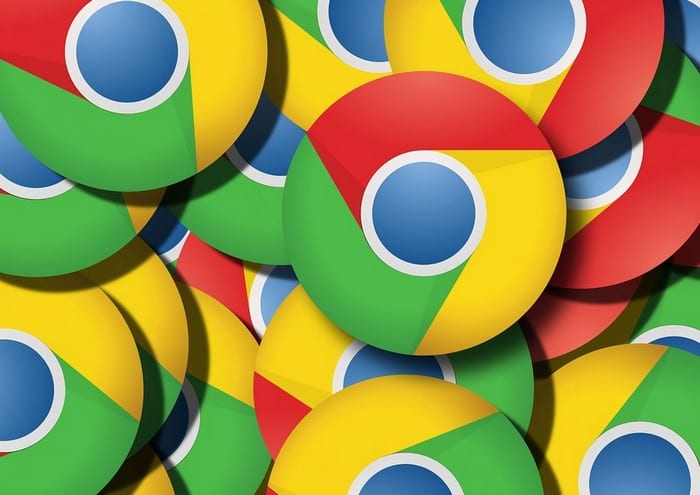
บางครั้ง Google Chrome อาจล้มเหลวในการดาวน์โหลดและบันทึกไฟล์จากอินเทอร์เน็ต รหัสข้อผิดพลาดต่างๆ อาจปรากฏขึ้นบนหน้าจอเมื่อเกิดขึ้น หนึ่งในข้อผิดพลาดดังกล่าวเป็นหนึ่งในนี้: ดาวน์โหลดล้มเหลว - ระบบไม่ว่าง
ข้อผิดพลาดระบุว่าเบราว์เซอร์ไม่สามารถบันทึกไฟล์ลงในเครื่องของคุณ หากคุณอยู่ในหน้านี้ คุณอาจกำลังมองหาวิธีแก้ไขเพื่อกำจัดข้อผิดพลาดนี้
หากเป็นเพียงความผิดพลาดชั่วคราว ให้ยกเลิกการดาวน์โหลดแล้วลองอีกครั้ง รีเฟรชเบราว์เซอร์ของคุณหรือปิดแล้วเปิดใหม่ บางทีความผิดพลาดนั้นก็หายไปแล้ว ตรวจสอบว่า Chrome สามารถดาวน์โหลดไฟล์ได้หรือไม่
วิธีหนึ่งที่รวดเร็วในการบังคับดาวน์โหลดคือการใช้ลิงก์บันทึกเป็นตัวเลือก
แทนที่จะคลิกตัวเลือกดาวน์โหลดหรือไปที่ลิงก์ของไฟล์โดยตรง ให้คลิกขวาที่ไฟล์นั้น เลือกตัวเลือกบันทึกเป็นจากเมนูบริบท ตรวจสอบว่าวิธีแก้ปัญหาด่วนนี้แก้ปัญหาการดาวน์โหลดของคุณหรือไม่
หากข้อผิดพลาดยังคงอยู่ ให้ลองเปลี่ยนตำแหน่งดาวน์โหลด ตัวอย่างเช่น หากคุณกำลังพยายามดาวน์โหลดไฟล์ในโฟลเดอร์ Downloads ให้ดาวน์โหลดไปยังเดสก์ท็อปของคุณแทน
ตรวจสอบให้แน่ใจว่าส่วนขยายของคุณไม่รบกวนกระบวนการดาวน์โหลด ส่วนขยายบางอย่าง เช่นตัวบล็อกโฆษณาและส่วนขยายความเป็นส่วนตัวมักจะรบกวนสคริปต์ของหน้าเว็บที่คุณกำลังเข้าชม นอกจากนี้ยังอาจนำไปสู่ปัญหาการดาวน์โหลด
คลิกที่เมนูเบราว์เซอร์และเลือกเครื่องมือเพิ่มเติม
จากนั้นคลิกที่ส่วนขยาย
ใช้แถบเลื่อนเพื่อปิดส่วนขยายทั้งหมดของคุณ
อย่างไรก็ตาม หากคุณสังเกตเห็นส่วนขยายที่น่าสงสัย ให้ลบออกให้หมด
แคชของคุณอาจบล็อกการดาวน์โหลดด้วย ล้างข้อมูลแคชรีสตาร์ทเบราว์เซอร์แล้วลองอีกครั้ง
คลิกที่เมนูเบราว์เซอร์และไปที่ประวัติศาสตร์
เลือกประวัติอีกครั้ง
จากนั้นคลิกที่ข้อมูลการท่องเว็บที่ชัดเจน
เลือกช่วงเวลาและเลือกช่องทำเครื่องหมายประวัติการท่องเว็บและรูปภาพและไฟล์ที่แคชไว้
ปิด Chrome แล้วเปิดใหม่
นอกจากนี้กลับไปที่เมนูเบราว์เซอร์และเลือกความช่วยเหลือ คลิกที่About Google Chromeเพื่อตรวจสอบว่ามีเบราว์เซอร์รุ่นใหม่กว่าหรือไม่ ติดตั้งและรีสตาร์ทเบราว์เซอร์ของคุณ

หากคุณยังไม่สามารถดาวน์โหลดไฟล์ ให้ลองรีเซ็ตเบราว์เซอร์ของคุณ ไปที่การตั้งค่าและพิมพ์ 'รีเซ็ต' ในแถบค้นหา จากนั้นคลิกเรียกคืนการตั้งค่าเริ่มต้นเดิม

รีสตาร์ท Chrome หากยังคงมีปัญหาเปิด Control Panel ไปที่โปรแกรมและคุณลักษณะและเลือกถอนการติดตั้งโปรแกรม เลือก Chrome และกดปุ่มถอนการติดตั้ง
รีสตาร์ทเครื่องคอมพิวเตอร์ของคุณ จากนั้นไปที่เว็บไซต์ทางการของ Google Chromeแล้วดาวน์โหลดเบราว์เซอร์อีกครั้ง
หากยังใช้งานไม่ได้ ให้ลองดาวน์โหลดไฟล์ที่มีปัญหาโดยใช้เบราว์เซอร์อื่น
ค้นหาวิธีจัดการกับข้อผิดพลาด “Aw, Snap!” ใน Chrome พร้อมรายการวิธีการที่มีประสิทธิภาพในการแก้ไขปัญหาและเข้าถึงเว็บไซต์ที่คุณต้องการ
รักษาแคชให้เป็นระเบียบในเบราว์เซอร์ Google Chrome ของคุณด้วยขั้นตอนเหล่านี้.
เว็บเบราว์เซอร์ Google Chrome มีวิธีให้คุณเปลี่ยนฟอนต์ที่ใช้ เรียนรู้วิธีตั้งค่าฟอนต์ที่คุณต้องการ.
เปลี่ยนธีมเริ่มต้นของ Google Chrome และให้เบราว์เซอร์มีรูปลักษณ์ใหม่โดยทำตามขั้นตอนที่ง่ายสำหรับผู้เริ่มต้นเหล่านี้.
เรียนรู้วิธีการแก้ไขปัญหาหน้าจอแฟลชในเว็บเบราว์เซอร์ Google Chrome.
แอป Google Chrome สำหรับ Android มอบประสบการณ์การท่องเว็บที่น่ายกย่อง พร้อมการตั้งค่า Chrome ที่ซ่อนอยู่ที่จะช่วยปรับปรุงประสบการณ์การใช้งานของคุณ
เรียนรู้วิธีลบข้อความ 'จัดการโดยองค์กรของคุณ' บน Google Chrome ไม่ว่าจะเป็น Windows หรือ Mac เพื่อให้ประสบการณ์การใช้เบราว์เซอร์ของคุณดีขึ้น
วิธีแก้ไขข้อผิดพลาด DNS_PROBE_FINISHED_NXDOMAIN ใน Google Chrome ซึ่งทำให้ผู้ใช้ไม่สามารถเข้าถึงเว็บไซต์ที่ต้องการได้
อ่านข้อมูลนี้เพื่อทราบวิธีแก้ไข DNS_Probe_Finished_Nxdomain บน Windows และ Mac โดยใช้ขั้นตอนการแก้ไขปัญหาง่าย ๆ
หากต้องการตั้งค่ารหัสผ่าน ให้เปิดบัญชี Google > ความปลอดภัย คลิกที่รหัสผ่าน คลิกที่สร้างรหัสผ่าน ยืนยันข้อมูลรับรองอุปกรณ์
หากต้องการติดตั้ง Microsoft Designer ให้เปิด Chrome > ปรับแต่งและควบคุม > เมนูเครื่องมือเพิ่มเติม > สร้างทางลัด คุณสามารถเพิ่มได้จาก Edge บน Windows 11
หากต้องการติดตั้ง Google Bard ให้เปิด Chrome > ปรับแต่งและควบคุม > เมนูเครื่องมือเพิ่มเติม > สร้างทางลัด คุณสามารถเพิ่มได้จาก Edge บน Windows 11
หากต้องการเข้าถึง Bing Chat AI จาก Chrome หรือ Firefox คุณต้องเปลี่ยนตัวแทนผู้ใช้ของเบราว์เซอร์เป็น Microsoft Edge นี่คือวิธีการ
หากต้องการเปิดใช้งานโปรแกรมรักษาหน่วยความจำของแท็บบน Chrome ให้เปิดการตั้งค่า > ประสิทธิภาพ และเปิดตัวเลือกโปรแกรมรักษาหน่วยความจำ คุณยังสามารถยกเว้นไซต์ได้
ขณะนี้ Google Chrome มาพร้อมกับการตั้งค่าความเป็นส่วนตัวของโฆษณาเพื่อช่วยคุณควบคุมข้อมูลที่คุณแชร์กับผู้โฆษณาเพื่อปรับปรุงความเป็นส่วนตัวทางออนไลน์ นี่คือวิธีการ
หากต้องการใช้สีเน้นเสียงของ Windows 11 บน Google Chrome ให้เปิดแผงด้านข้าง เลือกปรับแต่ง Chrome และเลือกตัวเลือกติดตามสีอุปกรณ์
หากต้องการเปิดใช้งานการตั้งค่าการปรับแต่งใหม่ของ Chrome ให้เปิดการตั้งค่าสถานะแผงด้านข้างของ Chrome เอง แล้วรีสตาร์ทเบราว์เซอร์
หากต้องการเปิดใช้งานธีมสีตามวอลเปเปอร์แท็บใหม่บน Chrome ให้เปิดใช้งานธีมที่ครอบคลุม NTP และปรับแต่งธงการแยกสี Chrome
หากต้องการติดตั้ง Bing ด้วย ChatGPT เป็นแอปบน Windows 11 ให้เปิดเมนูการตั้งค่าหลักของ Edges เลือกแอป และติดตั้งไซต์นี้เป็นตัวเลือกแอป
หากต้องการล้างแคช Chrome ให้เปิดการตั้งค่า > ความเป็นส่วนตัวและความปลอดภัย > ล้างข้อมูลการท่องเว็บ เลือกตลอดเวลา และตรวจสอบคุกกี้และข้อมูลไซต์อื่นๆ
หากแอพและโปรแกรมที่ไม่ได้ปักหมุดกลับมาที่แถบงาน คุณสามารถแก้ไขไฟล์ Layout XML และนำบรรทัดกำหนดเองออกไปได้
ลบข้อมูลที่บันทึกจากการเติมข้อมูลอัตโนมัติของ Firefox โดยทำตามขั้นตอนง่าย ๆ และรวดเร็วสำหรับอุปกรณ์ Windows และ Android.
ในบทเรียนนี้ เราจะแสดงวิธีการรีเซ็ตแบบซอฟต์หรือฮาร์ดบน Apple iPod Shuffle.
มีแอปที่ยอดเยี่ยมมากมายบน Google Play ที่คุณไม่สามารถช่วยได้แต่ต้องสมัครสมาชิก หลังจากนั้นรายการนั้นจะเพิ่มขึ้น และคุณจะต้องจัดการการสมัครสมาชิก Google Play ของคุณ
การค้นหาไพ่ที่ถูกต้องเพื่อชำระเงินในกระเป๋าของคุณอาจเป็นเรื่องยุ่งยาก ในช่วงไม่กี่ปีที่ผ่านมา บริษัทต่างๆ ได้พัฒนาและเปิดตัวโซลูชันการชำระเงินแบบไม่สัมผัส
การลบประวัติการดาวน์โหลด Android ช่วยเพิ่มพื้นที่จัดเก็บและยังมีประโยชน์อื่น ๆ อีกมากมาย นี่คือขั้นตอนที่ต้องทำตาม.
คู่มือนี้จะแสดงวิธีลบภาพถ่ายและวิดีโอจาก Facebook โดยใช้ PC, อุปกรณ์ Android หรือ iOS.
เราใช้เวลาสั้นๆ กับ Galaxy Tab S9 Ultra และมันเป็นแท็บเล็ตที่สมบูรณ์แบบสำหรับการจับคู่กับคอมพิวเตอร์Windows ของคุณหรือ Galaxy S23
ปิดเสียงข้อความกลุ่มใน Android 11 เพื่อควบคุมการแจ้งเตือนสำหรับแอพ Messages, WhatsApp และ Telegram.
ล้างประวัติ URL บนแถบที่อยู่ใน Firefox และเก็บเซสชันของคุณให้เป็นส่วนตัวโดยทำตามขั้นตอนที่เร็วและง่ายเหล่านี้.



























